В настоящее время, когда общение становится все более удобным, люди могут легко и быстро связаться друг с другом с помощью онлайн-сообщений. Все больше и больше организаций также привыкли рассылать уведомления своим подписчикам посредством сообщений. В этом контексте ваш почтовый ящик каждый день заполняется всевозможными сообщениями? Там обязательно будет спам или сообщения, которые больше не нужны, что приводит к возможности того, что вы можете случайно удалить важное сообщение при очистке содержимого. В этот момент вы можете почувствовать растерянность и панику и спешить восстановить их.
Чтобы решить эту проблему, мы познакомим вас с тем, как восстановить удаленные сообщения iOS с резервным копированием или без него соответственно. Подробные пошаговые инструкции будут сопровождать каждый метод, поэтому вам не нужно беспокоиться о том, что вы не знаете, как это сделать!

Самый быстрый способ восстановить случайно удаленные сообщения на устройствах iOS — найти их в разделе «Недавно удаленные» и восстановить их напрямую. Важно отметить, что функция «Недавно удаленные» будет предлагаться только в том случае, если на вашем устройстве установлена iOS 8 или более поздние версии. Как правило, удаленные сообщения могут храниться в папке «Недавно удаленные» в течение 30 дней. В течение 30 дней вы можете восстановить их в любое время. Этот метод не требует сложной операции и может быть реализован непосредственно в приложении «Сообщения». Здесь мы расскажем, как вернуть удаленные сообщения на iPad. Это применяется аналогичным образом на всех других устройствах iOS.
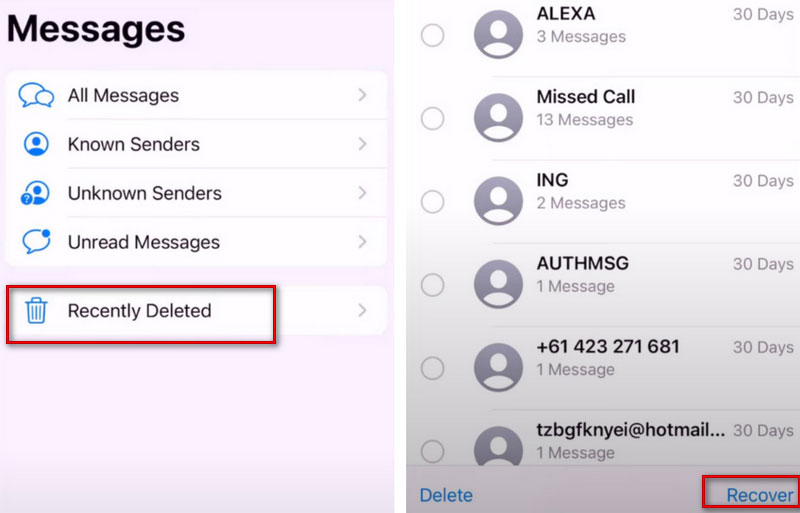
Этот подход помогает вам просмотреть удаленные сообщения перед их восстановлением. Однако следует отметить, что если вы настроили постоянные удаления, этот способ не поможет вам их восстановить, и вам, возможно, придется прибегнуть к более продвинутым методам или инструментам.
Помимо работы непосредственно на вашем устройстве iOS, мы рекомендуем вам использовать один из лучших инструментов для восстановления данных, Aiseesoft iPhone Восстановление данных. Это может помочь вам в большем количестве сценариев, чем обычные методы. Помимо обычных устройств, он также гарантирует, что вы можете восстановить удаленные сообщения с iPad / iPod / iPhone с различными проблемами, включая случайное удаление, повреждение водой, разбитые детали, потерянный или украденный iPhone, системные проблемы, зависание устройства и т. д. Он предлагает 3 ремонта режимы, которые помогают восстановить потерянные файлы, хранящиеся на устройствах iOS, в резервных копиях iTunes и iCloud. iPhone Data Recovery использует расширенное ускорение Intel и аппаратную конфигурацию, поэтому, помимо гарантии высокого уровня успешного восстановления, он также обеспечивает более высокую эффективность, чем другие инструменты восстановления на рынке.
100% безопасность. Без рекламы.
100% безопасность. Без рекламы.
Здесь мы возьмем iPad в качестве примера, и это подробные шаги, которые помогут вам применить Aiseesoft iPhone Data Recovery.

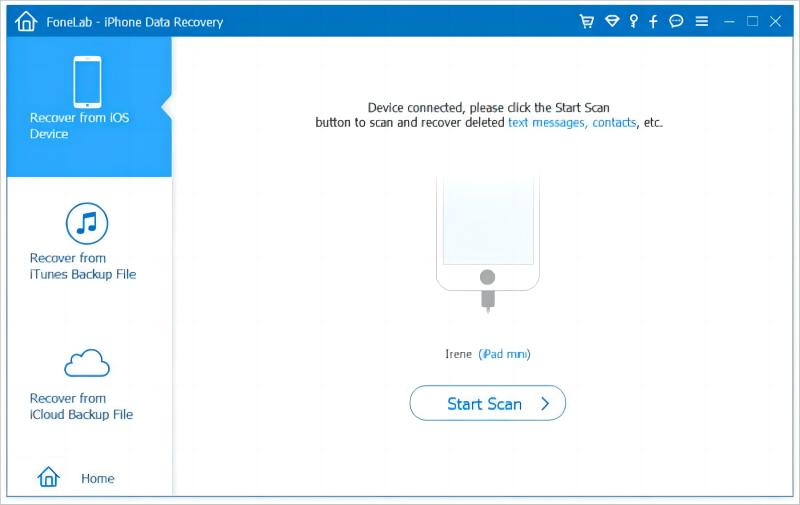
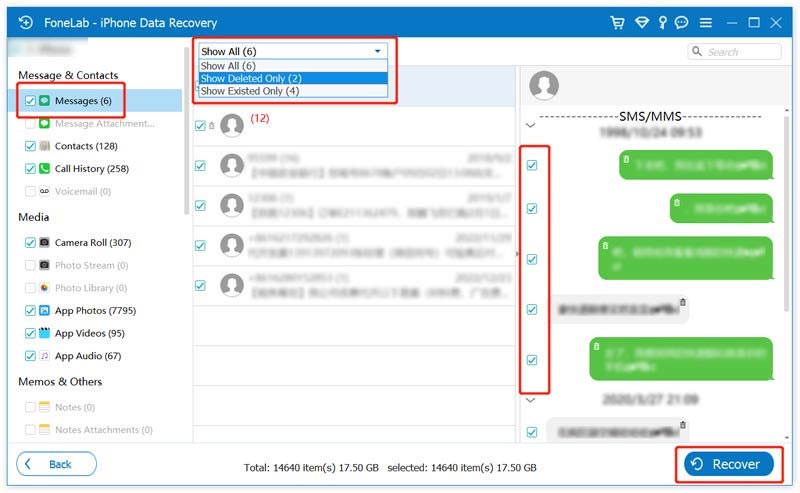
Этот метод может помочь вам восстановить удаленные текстовые сообщения без резервного копирования. Если вы создали резервную копию своих данных, воспользуйтесь следующими двумя способами.
Если вы обнаружите, что у вас есть резервные копии iCloud с включенными сообщениями и вы не удалили сообщения в iCloud, вы можете получить удаленные сообщения непосредственно через iCloud. Но сначала вы должны стереть свой iPad, а затем восстановить резервную копию из iCloud.
Вот шаги, которые помогут вам вернуть удаленные сообщения из iCloud.
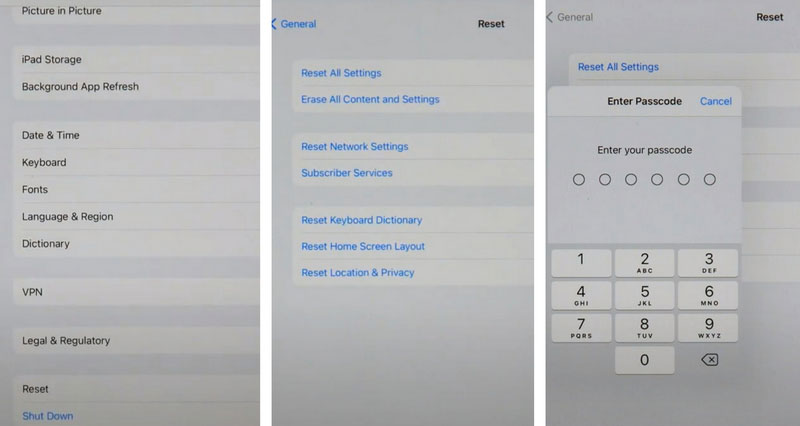
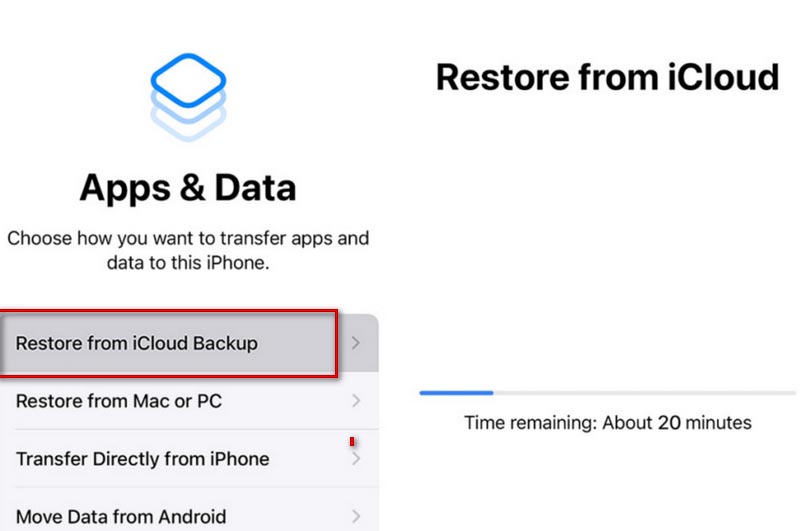
Этот процесс может занять много времени, в зависимости от размера файлов на вашем iPad.
Если вы сделали резервную копию своих файлов в iTunes, вы можете восстановить удаленные сообщения с устройств iOS через iTunes. iTunes — популярный инструмент для передачи и резервного копирования данных, которому доверяют многие пользователи Apple. Но следует отметить, что он не поддерживает macOS Catalina или более поздние версии. Поэтому, если вы хотите использовать Mac для восстановления файлов, попробуйте Finder.
Вот пошаговое руководство по восстановлению сообщений из iTunes.
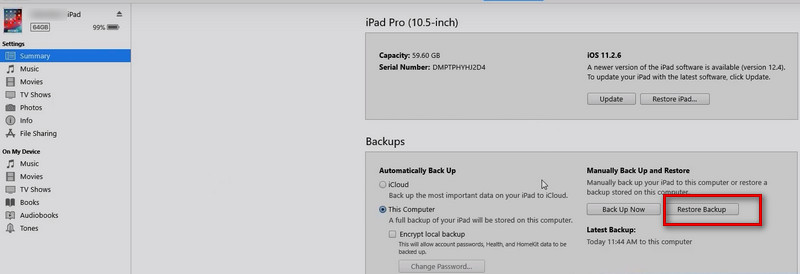
Могу ли я восстановить безвозвратно удаленные сообщения на устройствах Apple без резервной копии?
Если вы случайно настроили удаление важных сообщений, вы можете восстановить их с помощью некоторых профессиональных инструментов. На данный момент обычные методы восстановления, такие как получение из недавно удаленных, iTunes и iCloud, больше не применимы к вашей ситуации. Мы рекомендуем вам использовать Aiseesoft iPhone Data Recovery. Вам просто нужно подключить ваше устройство к компьютеру, открыть это программное обеспечение на компьютере и следовать инструкциям. Тогда ваш удаленные сообщения будут восстановлены на вашем iPhone, iPad или другие устройства.
Как долго мой iPad будет хранить сообщения?
Как правило, ваше устройство будет сохранять информацию для вас, если вы не удалите ее активно. Однако такая ситуация может привести к тому, что слишком много бесполезной информации переполнит пространство для хранения. Таким образом, вы можете настроить свое устройство на регулярную очистку. Перейдите в «Настройки» > «Сообщения» > «История сообщений». Вы можете настроить iPad на автоматическое удаление ваших сообщений через 30 дней или год или хранить их навсегда.
Позволяет ли iTunes просматривать удаленные сообщения?
Хотя можно восстановить удаленные сообщения через iTunes без каких-либо проблем, в настоящее время он не поддерживает функции предварительного просмотра, поэтому вы можете восстанавливать данные только без разбора. Если вы хотите предварительно просмотреть информацию перед ее восстановлением, попробуйте использовать Aiseesoft iPhone Data Recovery.
Удаление сообщений на моем iPad также приведет к их удалению на моем телефоне?
Если у вас включены сообщения в iCloud и на разных устройствах выполнен вход с одним и тем же Apple ID. Когда вы удаляете свои сообщения на одном устройстве, они автоматически удаляются и с другого устройства. Если вы просто хотите удалить сообщения на каждом устройстве, вы должны сначала отключить «Сообщения» в iCloud.
Будет ли восстановление из резервной копии iTunes перезаписывать мои текущие данные?
Да, восстановление резервной копии iTunes перезапишет существующие данные на вашем устройстве, заменив их содержимым существующей резервной копии. Поэтому восстановление из резервной копии iTunes может привести к потере некоторых файлов.
Заключение
В этой статье подробно описаны 4 способа восстановить удаленные сообщения iOS в разных ситуациях. Независимо от того, храните ли вы резервную копию своих сообщений, вы можете восстановить потерянные данные с помощью нашего руководства и его помощи. Эти четыре способа применимы ко всем устройствам iOS и типам файлов, и мы уверены, что они успешно удовлетворят ваши потребности. Если у вас есть лучший способ порекомендовать или у вас есть другие вопросы, оставьте сообщение, чтобы связаться с нами, наши сотрудники постараются ответить на ваши вопросы.

Лучшее программное обеспечение для восстановления данных iPhone, позволяющее пользователям безопасно восстанавливать потерянные данные iPhone / iPad / iPod с устройства iOS, резервное копирование iTunes / iCloud.
100% безопасность. Без рекламы.
100% безопасность. Без рекламы.